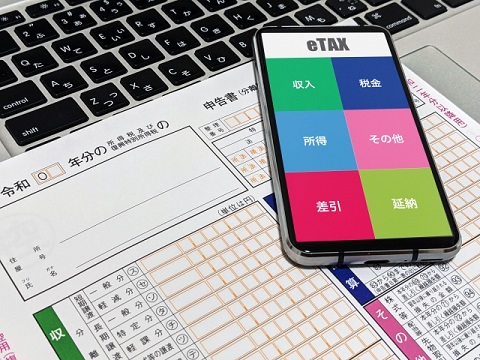今年の確定申告、投資信託の売却益を確定申告して、源泉徴収されていた還付金をもらうことにしました。
一応、所得が増えても課税される金額がマイナスだったので、所得税は0、住民税は均等割のみ、国保の保険料は増えましたが、還付金の方が国保の増加分よりも多くなることをしっかり確認しました。
その詳細についての記事はこちら
今年も、確定申告書作成コーナーで
で、「あとはこの内容を、国税庁の確定申告作成書コーナーで入力すればいいだけ」と、わりと軽く考えてました。
というのも、昨年初めて確定申告作成書コーナーで作成し、e-taxで送信するのは経験済みだったから。
推奨されているパソコンの環境は、Windows10か11でしたが、我が家のWindows7のパソコンでもトラブルなく送信できたので、今年も大丈夫だろうと思ってました。
作成開始
で、早速、国税庁の確定申告作成書コーナーにアクセスします。
私の場合、まず、不動産所得の収支内訳書を最初に作成し、これをもとに不動産所得を算出。
次に、その不動産と個人年金のそれぞれの収入と経費を入力。
これで、これらの合計の収入と所得が計算されます。
そして、所得控除の諸々を入力し、それらが合計所得から差し引かれ、最終的に課税される所得金額が計算されます。
一方、投資信託の売却益については、申告分離課税と言って、その他の所得とは分けて申告することになっているので、投資信託の売却益については別途入力しました。
これについては初めてだったので、ちょっとドキドキしましたが、証券会社のデータをそのまま取り込むことができたので、すんなり進みました。
ちなみに、特定口座内で株の売却や配当金の受け取りなど複数ある場合、全てを確定申告する必要はなく、確定申告するものを選択することも可能です。
ちなみに私の場合は、投資信託の売却益と株の配当金の受け取りがあるのですが、投資信託のみ申告、株の配当金は申告せず源泉徴収のままにしておきました。
と、ここまで入力するのに、それなりに時間はかかりましたが、トラブルなく入力完了。
表示された還付金の金額も、事前のシミュレーションどおりで一安心。
ここで最終データとして保存しておきます。
最終データを確認、そして送信するも・・・・
で、送信前に、保存したデータが確認・控え用のPDFデータに変換され、最終確認するよう指示が出るので、間違っていないか確認します。
間違ったまま提出してしまうと大変なので、念には念を入れて、確認、確認。
2~3回くらい確認した後、「OK!これでよし、さぁ送信!」と思って、保存したデータを取り込み送信しようとしたところ、「拡張子が違います。送信するデータの拡張子は、『txt』 です」みたいなメッセージが画面上に!(保存したデータの拡張子は、『data』 )
え?だって、保存したデータは1種類しかなくて、それがこのデータなのになぜ?
「私は間違ってないはず。確定申告書作成コーナーのシステムの方ががおかしいんじゃないの?」とばかりに、何度もやってみますが、結果は同じ。
無情にも同じエラーメッセージが現れるばかり。
はぁ~、ここまで比較的順調だったのに、最後になってこれかぁ・・・・
原因がわからないので、これ以上対処のしようがなく、やや凹みます。
さて、どうするか?
こうなったら、作成した申告書を印刷して税務署に持っていくしかないのか?
ですが、それには、最初から送信方法をそのように選びなおしてもう一度入力しなければなりません。
それだけならまだしも、e-taxなら添付書類などは一切送信不要なのですが、印刷して提出する場合、たくさんある添付書類も一緒に提出しなければならないのです。
一応、自分の控えも取っておきたいので、それらを全てコンビニでコピーして原本を用紙に貼ったり、などの作業を考えると、正直かなり面倒。
さらに、気持ちが萎えていくのがわかります・・・・
ちなみに、スマホでも確定申告はできることは知っていたのですが、確か、「不動産収入の申告に必要な収支内訳書の作成ができないので、私の場合はスマホでの申告はできない」と、この時まではあきらめていたんです。
スマホで申告できるようになったらしい?
なんですが、ダメ元で調べてみたら、なんと2022年分から不動産収入の申告もスマホでできることになっていました!
よし、それなら、パソコンと同じエラーが出るかもしれないけど、ダメ元でスマホでもやってみよう!
印刷するのは最後の手段だ。
ということで、早速スマホでトライしてみます。
また最初から入力する手間はありましたが、パソコンで作成していたので、画面の大きさやレイアウトが若干違うだけでやり方は同じ。
なので、入力自体はそれなりにスムーズに進みました。
で、パソコンの時と同じように、送信前にPDFデータで内容を確認。
はい、内容確認、OKです。
電車の車掌さんの指差し確認のように、しっかり確認します(笑)
いざ、送信
そして、いよいよその時がやってきました。
そう、送信です。
ちなみに、入力して保存しているデータの拡張子は、パソコンの時と同じ『data』 です。
なんだか嫌な予感がしないでもありませんが、「どうか、あの『拡張子が違います』というエラーメッセージが出ませんように!」と神様にお祈りし、送信ボタンをクリック。
えいっ!
ドキドキしながら待つこと、数秒、いや10秒近く?
いや、実際にはもっと短かったのかもしれません。
次の瞬間、スマホの画面に現れたのは「正常に送信が完了しました」の文字!
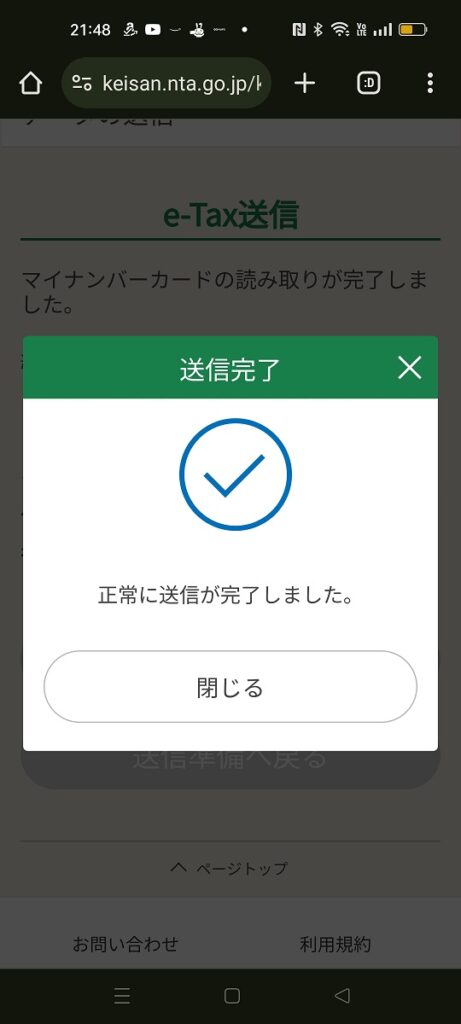
やりましたぁ!
この瞬間を待ってたよ~!
はぁ~、よかったぁ。
というわけで、ドタバタはしましたが、スマホで送信することができホッとしています。
いいかげん、パソコン買い換えねば?
それにしても、パソコンと同じ拡張子のデータだったのに、なんでパソコンでは送信できず、スマホでは送信できたのか?
IT音痴の私の頭で思い当たるのは、推奨されているパソコンの環境がWindows10,11にも拘らず、私のパソコンがWindows7だったことくらい?
でも、それってデータの拡張子とあんまり関係ないような気がする。
それに、去年はWindows7でも大丈夫だったので、今年も大丈夫だと思ってたんですよね・・・・
とは言いつつ、そもそもWindows7はもうサポート対象外。
なので、早くアップデートするかパソコンを買い換えなければならないのですが、IT音痴な私は、パソコンを買い換えるのがとっても億劫なんです・・・・
実は、1年前の確定申告の際、パソコンをを買い換えるか、今のパソコンにWindows10を入れるか検討していた記事を書いている私。
その記事がこちら
隣の市に、Windows10へのアップグレードや中古パソコンの販売をするお店があり、「近日中にこのお店に問い合わせしてみることにします」などとエラそうなことを書いております(恥)
実際、この時はそうしようとそれなりに思っていたのですが、その思いとはうらはらに、重い腰を上げることなく、結局1年が経過。
苦手なことをついつい先送りにしてしまう・・・・・
1年前と全く進歩無し。
で、トラブルが発生してしまってからあわてる。
あるあるです(苦笑)。
いい加減、新しいパソコンを買う方がいいとは思っているんですが、今のパソコンが支障なく使えていて、確定申告もスマホでできるとなると、来年の今頃もこの古いパソコンを使い続けている予感が・・・・(苦笑)
あぁ、人間(私のことです)とは、かくも意思弱き生き物かな・・・・